Campos personalizados
Si necesita información específica durante el flujo de reservas que los campos existentes no recopilan, puede configurar campos personalizados para obtener estos datos. Para ello, navegue a Administración > Flujo de ventas > Campos personalizados y haga clic en +Agregar nuevo para llegar a la pantalla Nuevo campo personalizado y comenzar la configuración.
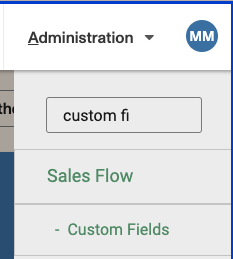
Configuración
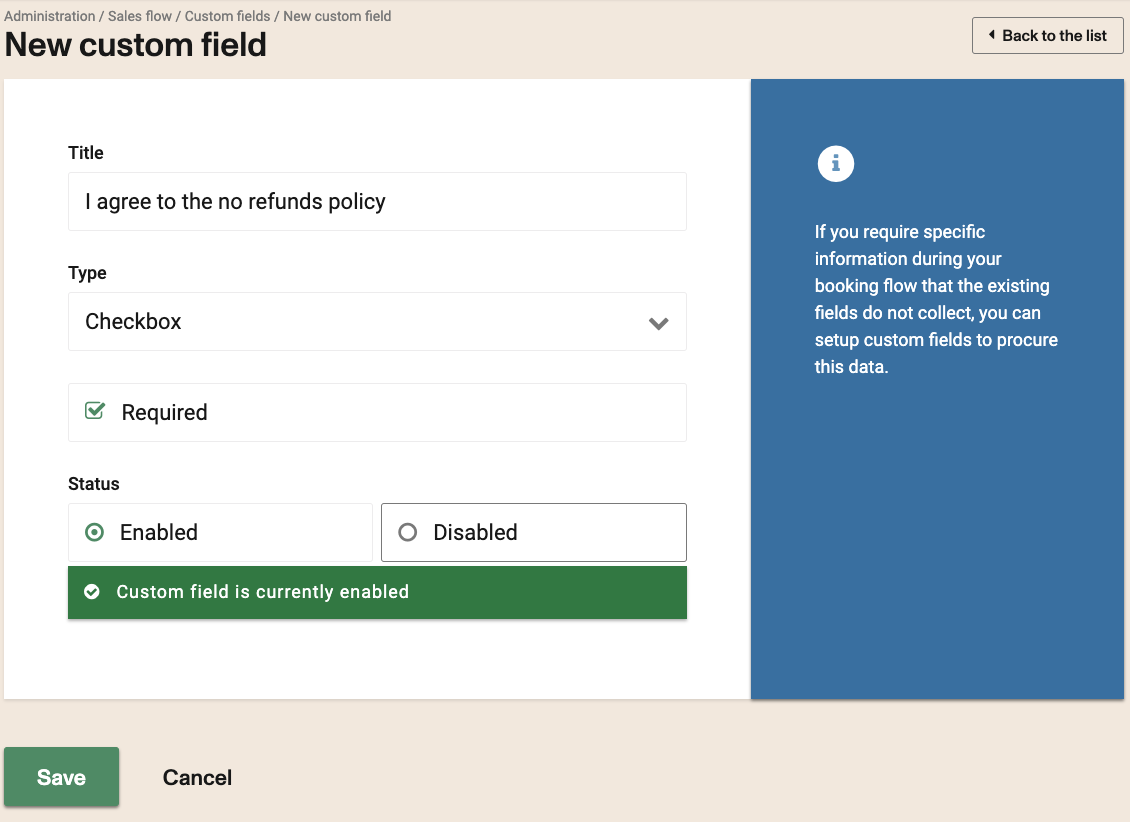
- Título:Ingrese el texto que desea que aparezca en el campo personalizado aquí.
- Tipo:
- Texto: Permite al usuario escribir información subjetiva.
- Casilla de verificación: Puede configurarse como obligatoria antes de permitir continuar a la siguiente pantalla.
- Lista: Aparecerá como un menú desplegable y solicitará a los usuarios que seleccionen una de las subcategorías agregadas. Para las listas, puede agregar subcategorías escribiendo el elemento de la lista y luego **haciendo clic en el botón "más"**.
- Obligatorio: si es = verdadero, será obligatorio completar el nuevo campo personalizado.
- Deshabilitado: si es = verdadero, el campo personalizado no aparecerá en el flujo de compra.
El último paso es hacer clic en Guardar para guardar el nuevo campo personalizado.
Flujo de ventas
Una vez creado, el nuevo campo personalizado aparecerá en la ventana final del proceso de pago, justo antes de que se finalice el pago. Por ejemplo, en la imagen de abajo puedes ver un campo de cliente para recopilar información sobre cómo el cliente se enteró del servicio.
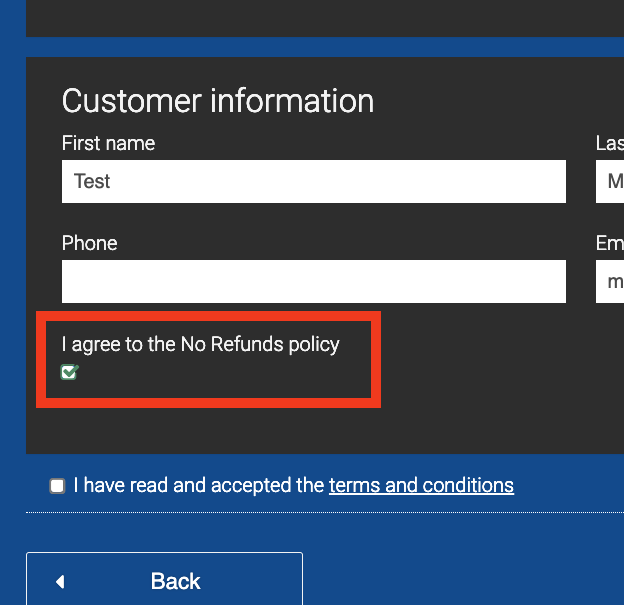
Para realizar el seguimiento de toda la información de los campos personalizados, los usuarios deberán ir al informe de Transacciones en el menú Inteligencia y luego seleccionar el campo del cliente en el símbolo de engranaje ubicado justo al lado del botón de descarga.

Ejemplos de casos de uso
- Cumplimiento de una política importante de su empresa
- ¿Dónde se enteró de nosotros?
- Información adicional de la empresa